Ekran Wyszukiwanie
 Uwaga
Uwaga
-
Ta funkcja jest niedostępna w zależności od używanego modelu drukarki.
Znajduje się na nim lista wykrytych routerów bezprzewodowych.
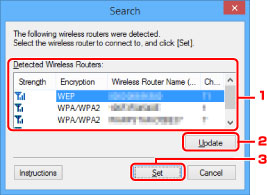
-
Wykryte routery bezprzewodowe: (Detected Wireless Routers:)
Możliwość sprawdzania siły sygnału, kanału radiowego, typu szyfrowania i nazwy routera bezprzewodowego.
 Ważne
Ważne-
W przypadku połączenia z siecią niechronioną istnieje niebezpieczeństwo ujawnienia danych, takich jak informacje osobiste, stronom trzecim.
 Uwaga
Uwaga-
Siła sygnału jest wyświetlana w następujący sposób.
 : Dobra
: Dobra : Średnia
: Średnia : Słaba
: Słaba -
Typ szyfrowania jest wyświetlany w następujący sposób.
Puste: brak szyfrowania
WEP: Wybrane jest ustawienie WEP
WPA/WPA2: wybrane jest ustawienie WPA/WPA2
-
-
Aktualizuj (Update)
Kliknij, aby uaktualnić listę routerów bezprzewodowych, w przypadku gdy dany router bezprzewodowy nie został wykryty.
Jeśli docelowy router bezprzewodowy działa w trybie ukrycia, kliknij przycisk Anuluj (Cancel), aby powrócić do poprzedniego ekranu, a następnie na karcie Bezp. sieć LAN (Wireless LAN) wprowadź w polu SSID: identyfikator SSID routera bezprzewodowego.
 Uwaga
Uwaga-
Przystępując do wykrywania docelowego routera bezprzewodowego, upewnij się, że jest on włączony.
-
-
Ustaw (Set)
Kliknięcie tego przycisku pozwala wprowadzić identyfikator SSID routera bezprzewodowego w obszarze SSID: na karcie Bezp. sieć LAN (Wireless LAN).
 Uwaga
Uwaga-
Jeśli w wybranym routerze bezprzewodowym włączone jest szyfrowanie, pojawi się ekran Szczegóły WPA/WPA2 (WPA/WPA2 Details) lub Szczegóły WEP (WEP Details). W takim przypadku skonfiguruj szczegóły, wprowadzając ustawienia szyfrowania zgodne z ustawieniami routera bezprzewodowego.
-
Routery bezprzewodowe, z których urządzenie nie może korzystać (w tym routery skonfigurowane pod kątem użycia innych metod szyfrowania), są wyszarzone i nieaktywne.
-


